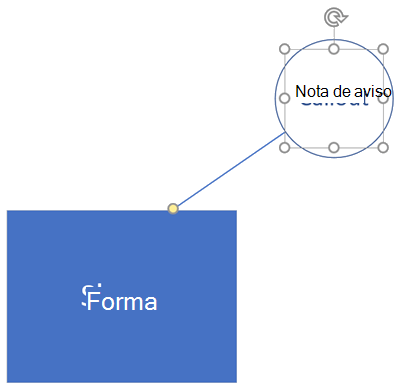-
Selecione a forma à qual pretende adicionar uma nota de aviso.
Se não estiver selecionada nenhuma forma, a nota de aviso será adicionada no meio da vista atual, não associada a nenhuma forma.
-
No separador Inserir , no grupo Peças de Diagrama , clique em Nota de aviso.
É aberto um menu de opções de nota de aviso.
-
Mantenha o ponteiro do rato sobre uma nota de aviso para ver uma pré-visualização na página e clique na que pretende.
-
Na página, clique na nota de aviso e escreva o seu texto.
A coloração da nota de aviso baseia-se no tema associado que foi aplicado ao desenho, mantendo a nota de aviso estilicamente igual às formas na página. Para alterar a cor de uma nota de aviso, tem de aplicar um tema diferente a todo o desenho.
Quando uma nota de aviso está associada a uma forma, a nota de aviso é movida automaticamente com a forma e, se a forma for copiada ou eliminada, a nota de aviso também é copiada ou eliminada.
As notas de aviso têm uma alça de controlo amarela no final da linha de nota de aviso (conforme mostrado na imagem acima); a alça de controlo fica visível quando a nota de aviso é selecionada. Muitos estilos de nota de aviso têm linhas ocultas por predefinição, mas a alça de controlo ainda está visível quando selecionada.
Associar uma nota de aviso a uma forma
Se não for selecionada nenhuma forma ao adicionar uma nota de aviso a um diagrama, a nota de aviso não está associada a nenhuma forma. Quando associa uma nota de aviso a uma forma, a linha que as liga será automaticamente expandida quando reposicionar a nota de aviso.
-
Clique na alça de controlo amarela da nota de aviso, arraste-a para a forma à qual pretende associar a nota de aviso e largue a alça de controlo na forma.
-
Mova a parte do texto da nota de aviso para o local onde pretende que seja em relação à forma.
Formas de nota de aviso
O Visio também tem formas de nota de aviso em alguns stencils. Estas notas de aviso podem ser ligadas a outras formas, mas não estão associadas a outras formas. A diferença é que as formas de nota de aviso não se movem com as formas ligadas e não são copiadas ou eliminadas com as mesmas.